본 기능을 사용하기 위해서는 신용카드 인증이 필요합니다!무료사용이므로 한도설정을 꼭 해주세요 MORT 1.240부터 구글 클라우드 비전 OCR을 사용할 수 있습니다.성능은 매우 좋으나 스냅샷 / 한 번만 번역하면 사용할 수 있습니다 매달 1000회 무료로 사용할 수 있으며, 그 이상 사용 시 추가 요금을 내야 하는 자세한 사용법은 구글 클라우드 비전 문서를 참조하십시오.https://cloud.google.com/vision/docs/setup
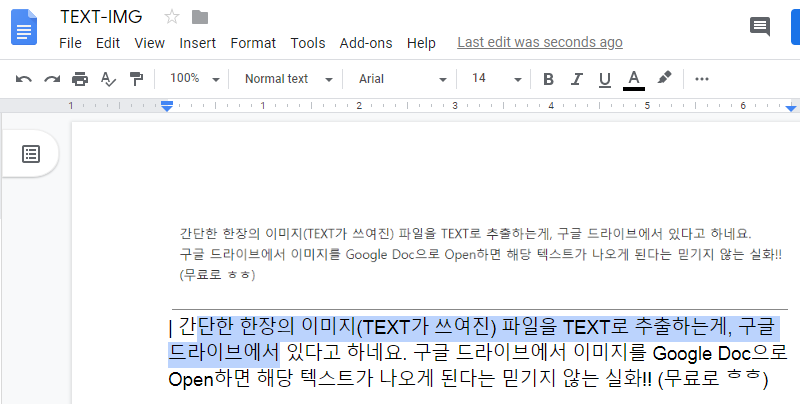
퀵 스타트:Vision API설정| Google CloudCloud Vision API문서 가이드 퀵 스타트:Vision API설정 이 페이지의 내용 Cloud Console정보 프로젝트 작성 결제 사용 설정 API사용 설정 인증 설정 이 가이드에서는 Vision을 처음 사용하기 위해서 필요한 모든 설정 스텝을 제공합니다.Cloud Console정보 Google Cloud Console은 Google Cloud제품을 사용하는 시스템의 프로비저닝, 구성, 관리 모니터링에 사용되는 WebUI입니다.Cloud Console을 사용하여 Vision리소스를 설정하고 관리합니다···cloud.google.com

또는, 이하의 방법에 따라 주세요.프로젝트작성https://console.cloud.google.com/apis
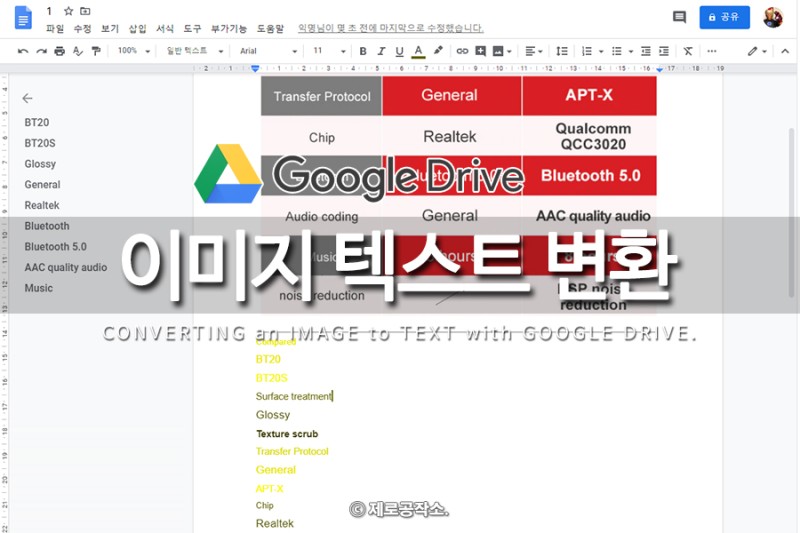
Google Cloud Platform One 계정입니다. 구글의 모든 것. 로그인하여 Google Cloud Platform에 계속할 계정을 검색 계정 1개 생성 Googleconsole.cloud.google.com
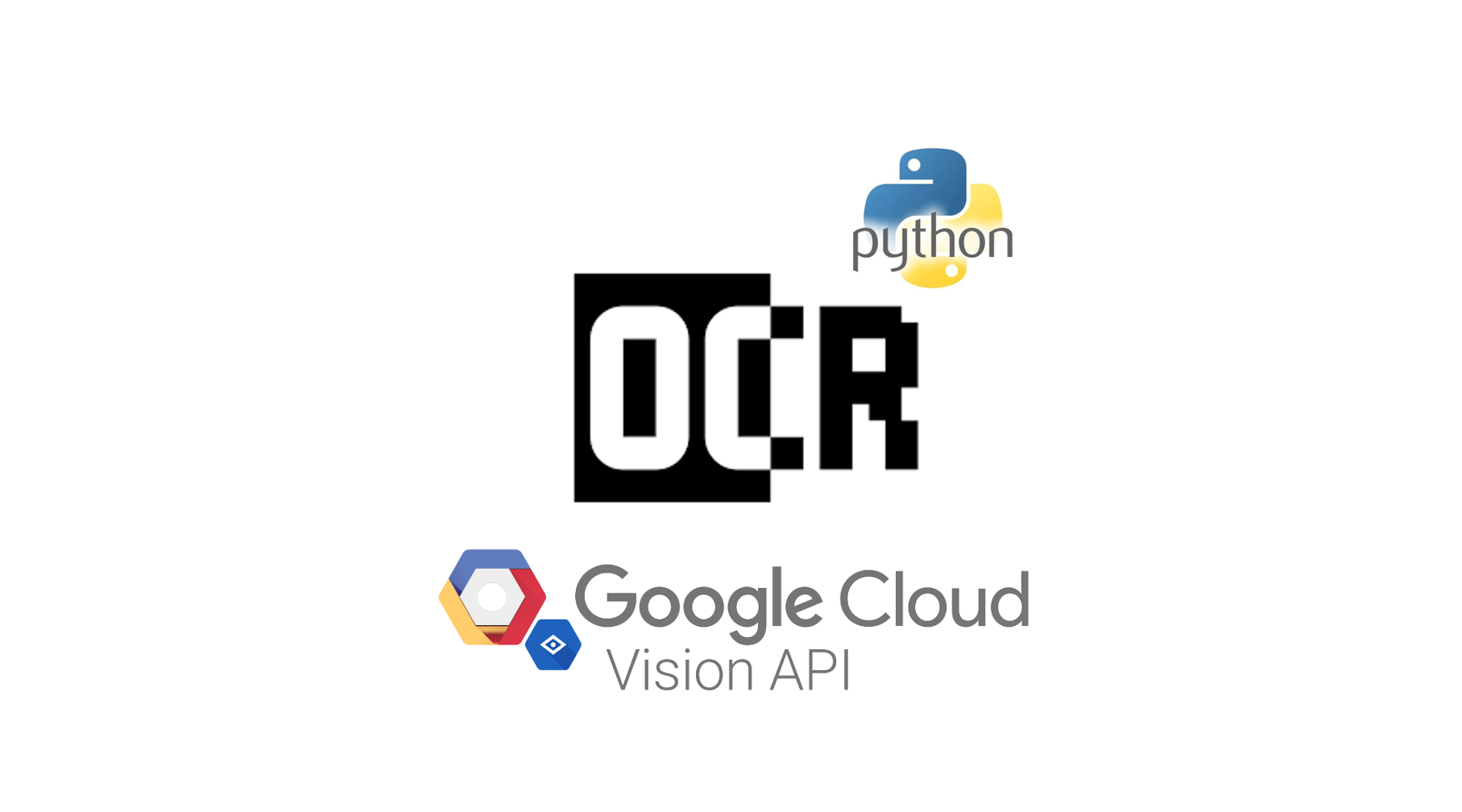
우선 구글 개발자 사이트에서 API를 신청해야 합니다.해당 사이트에 들어가면 사용자 정보 업데이트가 나타날 수 있지만 업데이트 후 프로젝트를 작성해야 합니다.

대시보드에서 상단 프로젝트 버튼을 누른 후

새 프로젝트 버튼을 누릅니다.
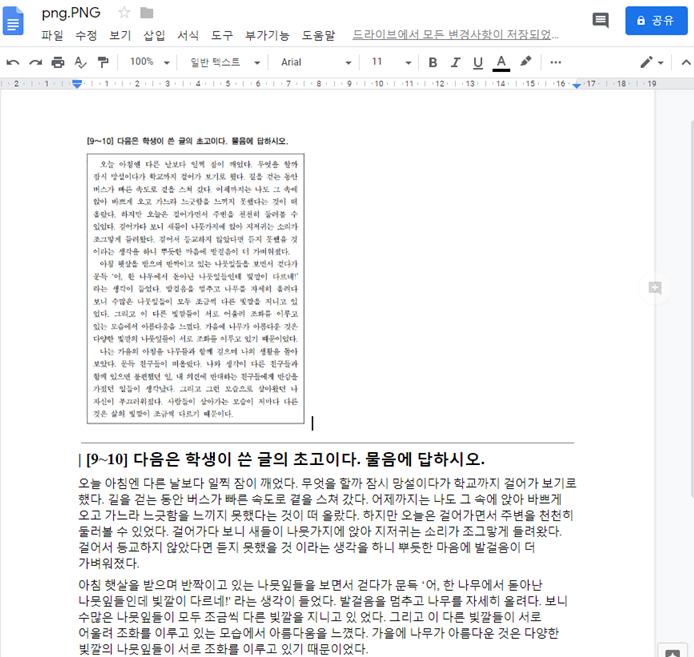
프로젝트명은 영어로, 위치는 조직 없이 설정한 후 작성을 클릭합니다.2. 결제정보를 입력하는 구글비전 서비스를 사용하기 위해서는 결제정보를 꼭 입력해주세요 기존 구글계정에 유튜브나 구글스토어 결제를 위해 결제계정을 만들더라도 API를 위해 새로 설정하는 것을 추천합니다프로젝트 작성 후 상단 메뉴 열기 버튼을 누른 후 결제를 선택합니다.결제 계정 관리 버튼을 클릭합니다.내 결제 계정 탭에서 계정을 만듭니다.이름과 국가를 설정하고 [속행] 을 클릭합니다.결제 프로파일 작성을 클릭하고 새 결제 프로파일을 선택하는 고객 정보 유형은 개인 이름과 주소에 정보를 입력합니다.정보 입력 후 개인정보 및 휴대폰 인증이 필요합니다.인증이 완료되면 결제방법으로 크레딧 카드번호 적을게요. 해외결제가 가능한 카드여야 합니다.정보 입력 후 개인정보 및 휴대폰 인증이 필요합니다.인증이 완료되면 결제방법으로 크레딧 카드번호 적을게요. 해외결제가 가능한 카드여야 합니다.결제 계정이 생성되면 왼쪽 메뉴의 결제 계정을 클릭한 후 결제 계정 관리를 클릭합니다.표시되는 화면에서 나의 프로젝트 탭을 클릭합니다(1) 표시되는 팝업창의 결제 계정*을 선택하고 방금 만든 결제 ID를 접속한 후 계정 설정을 클릭합니다. API를 설정하려면 Google Vision API를 설정해야 합니다.다시 화면 왼쪽 상단의 메뉴 전개 메뉴를 클릭한 후 Marketplace(마켓플레이스) 버튼을 눌러 API 검색창에서 Cloud Vision API를 검색한 후 선택합니다.Cloud Vision API 사용 버튼을 클릭하고 4. API 키 받기API 서비스 권한을 설정해야 합니다. 다시 화면 왼쪽 상단 열림 메뉴를 클릭한 후 IAM 및 관리자 → 서비스 계정을 선택합니다. 서비스 계정이 없으면 자동으로 생성 페이지로 이동하고, 기존의 하나라도 있으면 관리 페이지로 갑니다.여기서는 새로 만듭니다만약 자동으로 생성 페이지에 가지 않으면 서비스 계정 만들기 버튼을 누릅니다.작성 페이지에서 서비스 계정명을 영어로 입력하고 완료를 선택합니다.계정이 완성되면 자동으로 계정 관리 창으로 이동합니다.여기서 작성된 계정을 클릭합니다.해당 계정 상세 창에서 키 탭을 클릭한 후 키 추가 버튼 – 새 키 만들기를 클릭합니다.키 작성 창에서 키 유형은 Json으로 선택한 후 [작성]을 클릭합니다.키를 작성하면 자동으로 Json 파일이 도착합니다.5. MORT에 적용하다MORT의 OCR 설정에서 Google – 스냅샷 전용을 선택합니다.API 설정 버튼을 클릭합니다.Json 파일 선택을 클릭하고 방금 받은 json 파일을 선택합니다.이를 통해 MORT에서 Google OCR을 사용할 수 있습니다.기타 설정 6. 스냅샷 / 한 번만 번역할 것을 항상 Google OCR로 설정한다.구글 OCR API 설정에서 구글 OCR 우선 사용을 체크합니다.이 기능을 활성화하면 현재 다른 OCR을 사용하더라도 스냅샷/한 번만 번역하려면 구글 OCR을 사용합니다.번역 언어 설정OCR이 어떤 언어를 추출할지 설정할 수 있습니다.기본값은 자동입니다. 콤보박스를 누르면 영어/일본어/한국어 등이 나오는데 실제 추출할 OCR의 언어를 선택하는 것이 아니라 여기서 어떤 언어를 추출할 생각이다. 미리 결정하는 것입니다.언어에 맞게 MORT 설정, 번역 언어가 설정됩니다.8.한도설정API 설정으로 이번 달에 얼마나 사용했는지 알 수 있습니다. 단, 구글에서 현재 사용량을 가져오는 방식이 아니라 쿠라 자체가 처리하는 방식이기 때문에 실제 사용량과 다를 수 있습니다.고도설정 – OCR 설정 탭에서 한도를 설정할 수 있습니다. 한도에 도달하면 해당 달은 구글 OCR을 사용할 수 없습니다.기본값은 무료 버전에 맞춰 950으로 되어 있습니다.9. API한도알림설정(중요),이제API한도알림을설정해야합니다.구글 클라우드 비전 API는 매달 1000회까지 무료이며 초과 시 추가 요금을 내야 합니다!그렇기 때문에 한도를 미리 설정해두는 것이 좋습니다. 아쉽게도 네이버 유료 API와 달리 한도 제한은 불가능합니다.대신 한도에 가까워지면 알림을 설정할 수 있습니다.왼쪽 열림 메뉴 – 결제 – 가격 설정 – 예산 및 알림을 선택합니다예산 작성을 클릭합니다.이름 설정, 기간은 월별로 한 후 다음 클릭목표금액은 0으로 하겠습니다.기준으로 선택하여 지불 관리자 및 사용자에게 전자 메일 알림을 연결하여 완료합니다.그러면 추가 요금이 발생했을 때 통지가 도착합니다.사용량을 확인하다왼쪽 메뉴 열기 – API 및 서비스 – 사용 설정된 API 및 서비스를 선택합니다.필터 기간을 30일로 하겠습니다.Cloud Vision API 항목의 요청 수를 보면 현재 얼마나 사용하고 있는지 대략적으로 알 수 있습니다.9. 서비스를 중지하기 위해 만약 제이슨 파일이 유출된 것 같으면 즉시 서비스를 중단해야 합니다!왼쪽 열림 메뉴 – IAM과 관리자 – 서비스 계정을 클릭합니다.삭제할 서비스 계정을 선택하고 삭제 버튼을 누릅니다.이로 인해 서비스가 중지되므로 유출된 json 파일을 사용할 수 없게 됩니다.중단 후 서비스 계정 생성을 이용하여 새 키를 만들어 사용할 수 있습니다.


![[채용공고] 직방 메인 부동산서비스 백엔드 개발자 (경력 3년 이상) [채용공고] 직방 메인 부동산서비스 백엔드 개발자 (경력 3년 이상)](https://god.komeni.kr/wp-content/plugins/contextual-related-posts/default.png)
